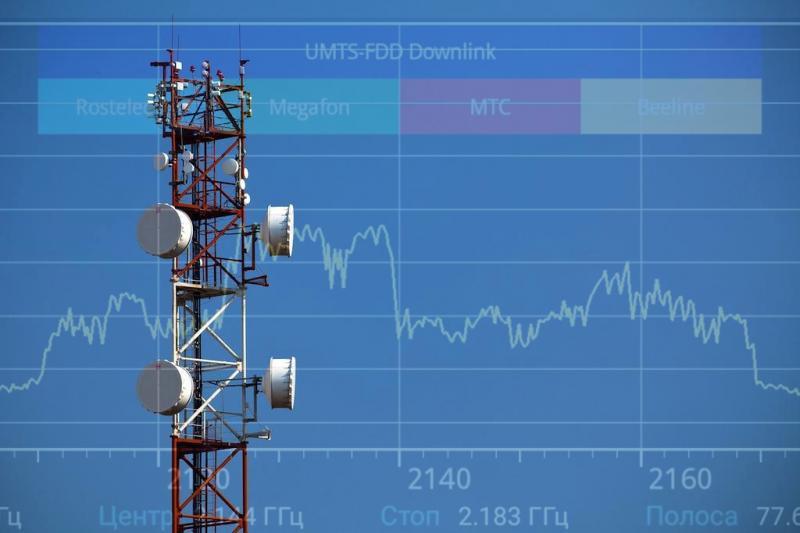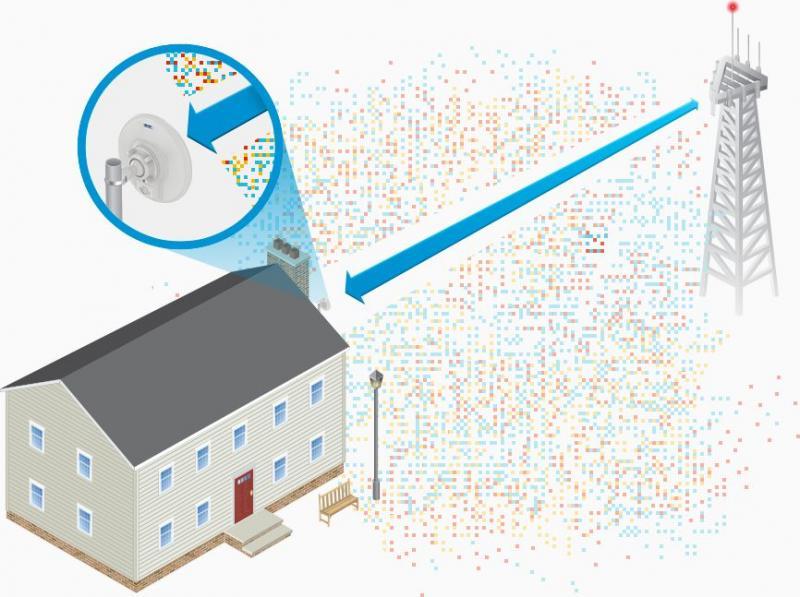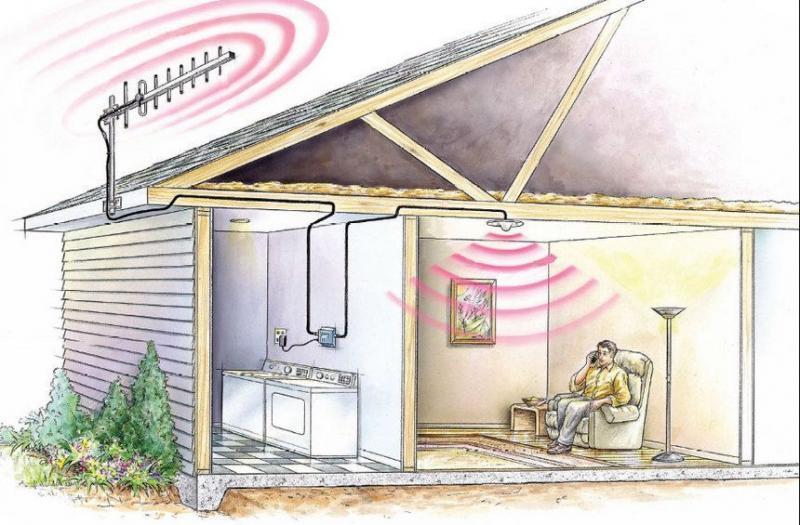Настройка записи и организация каналов на спутниковом ресивере Триколор GS B211 (B210)
В этой статье мы расскажем как организовать запись с ресивера Триколор ТВ с помощью USB-носителя. В приемнике Триколор ТВ GS B210, B211, B212 запись каналов на флешку доступна изначально в отличии от GS U510, где требовалась активация функции записи перед использованием.
Запись каналов, настройка записи по таймеру и телегиду.
В новом приемнике Триколор ТВ GS B211 и B210 запись каналов на флешку доступна изначально в отличии от GS U510, где требовалась активация функции записи перед использованием.
Сначала надо подготовить флешку, для этого устанавливаем ее в USB разъем на ресивере и переходим в меню ДИСК.

В этом меню форматируем носитель выбрав кнопку ФОРМАТИРОВАТЬ.

Без колебаний уничтожаем все данные.

В зависимости от размера USB-флешки на форматирование уйдет какое-то время, после чего появится сообщение о готовности.

Флешка готова.
Записывать каналы можно несколькими способами. Самый простой это нажать кнопку записи на пульте в нужный момент, а потом кнопку остановки, когда решите закончить.
Однако этот процесс можно автоматизировать выставив таймер записи. Для этого переходим в пункт ЗАПИСИ главного меню.

Раздел "Таймеры" содержит информацию об установленых таймерах записи, пока он пуст, сейчас мы создадим новый таймер. Для этого выбираем этот пункт кнопкой ОК.

На следующем экране выставляем необходимый канал, время начала и время окончания записи и нажимаем СОХРАНИТЬ.

Теперь в списке таймеров у нас появился новый пункт.

Второй способ автоматической записи это программирование по телегиду. Этот способ самый удобный, т.к. потребуется просто выбрать необходимую передачу в списке, запись начнется автоматически с началом передачи и закончится по ее завершению. Переходим в пункт ТЕЛЕГИД главного меню.

Переходим на необходимый канал в списке и далее в сетку вещания в телегиде.

Нажав кнопку ОК на нужном фильме или передаче откроется описание программы. Тут мы видим пункт ЗАПИСЬ, переключаем его в положение ON и сохраняемся выбрав кнопку ОК.

Напротив нашей передачи появился колокольчик, это означает, что она поставлена на запись.

Редактирование списка каналов, организация каналов.
Спешу огорчить тех, кто захочет попередвигать каналы, чтобы расставить их в нужном для себя порядке, сделать это со стандартным списком невозможно.
Но не все так плохо. Во-первых есть возможность менять порядок категорий каналов, чтобы ваши фильмовые или спортивные каналы были вначале перечня. Для этого переходим в пункт РЕДАКТОР КАНАЛОВ главного меню.

Левый столбик это категории каналов. Для перемещения нужной категории достаточно нажать на ней красную кнопку пульта, рядом появится значек со стрелочкой.

После чего тащим ее на нужное место и еще раз нажимаем красную кнопку. Категория теперь зафиксированна в новом положении.

Во-вторых есть возможность создать свою группу каналов и уже туда добавить их в нужном порядке. Для этого снова возвращаемся в РЕДАКТОР КАНАЛОВ и жмем зеленую кнопку пульта, чтобы создать новую категорию.

Называем ее на свое усмотрение и синей кнопкой сохраняемся.

Теперь нажав ОК на созданной категории откроется перечень каналов, где надо расставить галочки на нужных.

Когда закончите все выбранные каналы окажутся в новой категории в выбранном порядке.

Редактирование списка завершено, выбираем вновь созданную группу и наслаждаемся просмотром.

- Комментарии